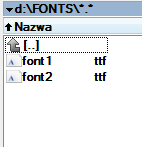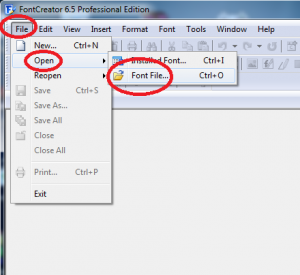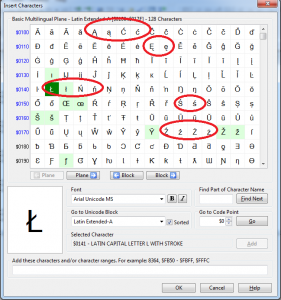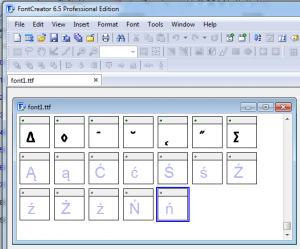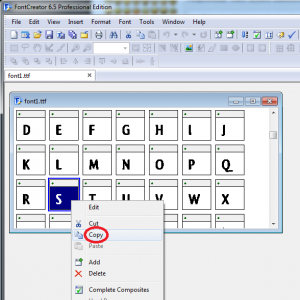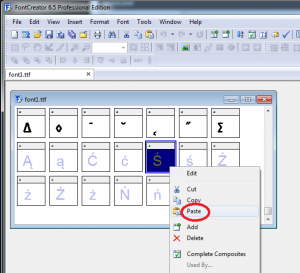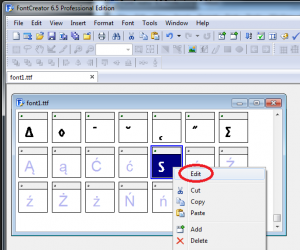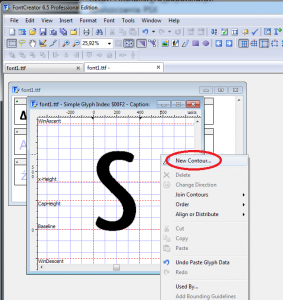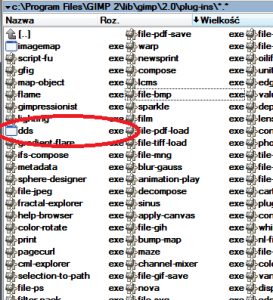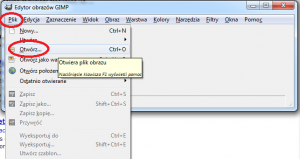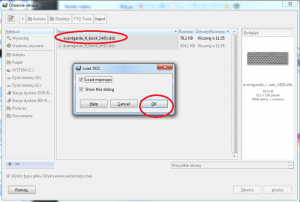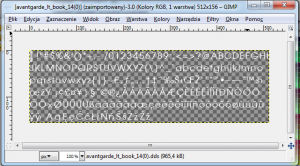Edycja czcionek w formacie *.TTF oraz *.DDS
Spis treści:
1. Wstęp
2. Edycja czcionek TTF
3. Edycja czcionek DDS
1. Wstęp
W tym poradniku dowiesz się w jaki sposób szybko i sprawnie dodać polskie znaki do czcionek w dwóch popularnych formatach. Nie jest to zbyt trudne, ale wymaga pewnej wiedzy oraz doświadczenia, które zdobędziesz postępując zgodnie z niżej przedstawionymi wskazówkami.
Na początku kilka informacji:
# Czym jest TTF?
Wikipedia nam odpowie na to pytanie http://en.wikipedia.org/wiki/TrueType
# Czym jest DDS?
Jak wyżej http://pl.wikipedia.org/wiki/DirectDraw_Surface
# Czy mogę zobaczyć podgląd czcionek w tych formatach?
Tak. Do TTF wystarczy użyć Podglądu Czcionki Windows. Natomiast do DDS najlepiej użyć IrfanView z odpowiednimi wtyczkami.
# Czy sposoby opisane w poradniku zawsze działają?
Tak. Tutaj nie ma wyjątków. (przynajmniej z żadnymi się jeszcze w życiu nie spotkałem)
# A po co mam zmieniać czcionki?
Przydaje się to głównie do polepszenia jakości tworzonych spolszczeń. Wiadomo, że zdania lepiej wyglądają z polskimi znaczkami.
# Czy istnieją takie miejsca, gdzie mogę się pochwalić swoimi zmienionymi czcionkami?
Tak. Jest kilka takich stron:
http://fonty24.pl/c/67/polskie
http://www.dafont.com/
http://www.1001freefonts.com/
http://grajpopolsku.pl/forum/viewtopic.php?f=75&t=1624
2. Edycja czcionek TTF
Najpierw przejdźmy do katalogu, w którym znajdują się nasze czcionki i wybierzmy tę, którą chcemy zmienić.
Teraz musimy ją otworzyć w programie High-Logic FontCreator Professional Edition (LINK). klikając File>Open>Font File
(we wcześniejszych wersjach programu było też możliwe otworzenie plików z menu kontekstowego windowsa)
Pojawiło się okienko z czcionką. Musimy dodać polskie znaki. Klikamy Insert>Characters.
Klikamy dwukrotnie na każdy polski znak aż do momentu, kiedy uzyskamy pełny zestaw „żółćęśąźń ŻÓŁĆĘŚĄŹŃ„. (białe pole – znaku nie ma w czcionce, zielone pole – znak jest już w czcionce)
Na końcu pojawią nam się „duchy” polskich znaków.
Teraz przekopiujemy sobie znak, na którym będziemy się wzorować. (S –> Ś)
I wklejamy go w odpowiednie miejsce.
Trzeba dorobić kreseczkę na górze. Klikamy Edit.
I New Contour.
I rysujemy. Efekty mogą być różne zależnie od naszych zdolności artystycznych ![]()
Po edycji zamykamy okienko i widzimy gotowy polski znaczek. Powtarzamy powyższe kroki z innymi znakami. Na końcu wystarczy zapisać efekty naszej pracy.
3. Edycja czcionek DDS
Tutaj sprawa wygląda trochę inaczej, gdyż chodzi nam głównie o edycję grafiki. Możemy to w łatwy sposób zrobić za pomocą Gimpa.
Pobieramy nasz program (LINK)
oraz niezbędną wtyczkę (LINK) (LINK2)
Instalujemy Gimpa i kopiujemy plik wtyczki dds.exe do lokalizacji C:\Program Files\GIMP-2.0\lib\gimp\2.0\plug-ins
Otwieramy program i szukamy naszej czcionki na dysku. (Plik > Otwórz)
Klikamy na plik DDS i zatwierdzamy.
No i pokazał nam się obrazek w pełnej okazałości. Zamieniamy widoczne znaki na polskie odpowiedniki i zapisujemy.
I to tyle. Pliki DDS można też edytować w Photoshopie i Paint Shopie za pomocą tych wtyczek https://developer.nvidia.com/nvidia-texture-tools-adobe-photoshop To są jednk programy płatne, a w gimpie prace idą szybko, łatwo i przyjemnie. Chociaż ten interfejs może denerwować niektórych ![]()
Daję linka ze spisem narzędzi do konwertowania/wyświetlania plików DDS. Być może komuś się przyda http://cs.elderscrolls.com/index.php/DDS_Tools